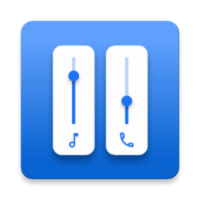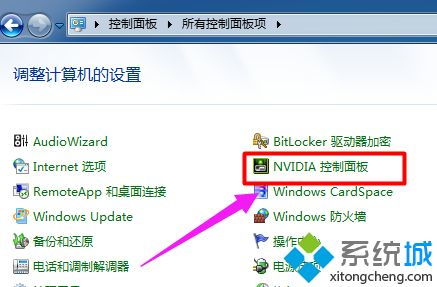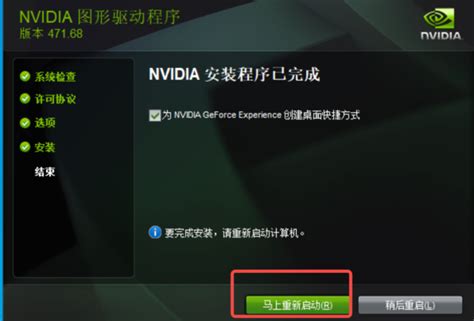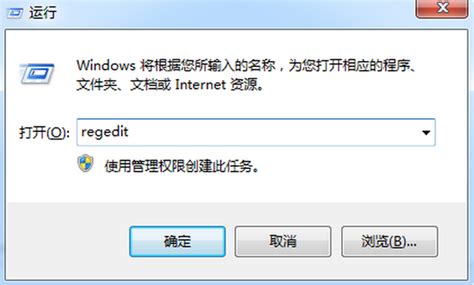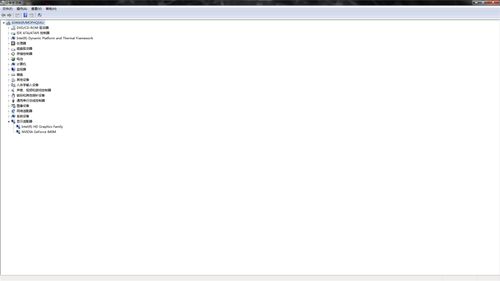解决电脑右下角缺失NVIDIA控制面板的方法
当您发现电脑右下角没有NVIDIA控制面板时,可能会感到困惑和不安。不过,不用担心,这种情况通常可以通过一些简单的步骤来解决。以下是一些可能的原因和相应的解决方法:

一、NVIDIA控制面板被隐藏
有时候,NVIDIA控制面板可能被隐藏了,导致您无法在桌面右下角或开始菜单中找到它。此时,您可以尝试以下步骤:


在任务栏的搜索框中输入“NVIDIA Control Panel”,看是否能够找到并打开它。

如果能够打开,您可以在NVIDIA控制面板的桌面菜单中勾选“添加桌面上下文菜单”,这样您就可以在桌面右键菜单中看到NVIDIA控制面板的选项了。
2. 检查Windows功能:
确保NVIDIA控制面板的功能没有被禁用。您可以在Windows功能设置中检查是否有NVIDIA相关的功能被禁用,并将其启用。
二、NVIDIA显卡驱动程序问题
NVIDIA控制面板的缺失或功能异常,通常与显卡驱动程序的状态密切相关。驱动程序过期、损坏或未正确安装,都可能导致控制面板无法显示。
1. 检查驱动程序版本:
打开设备管理器,找到并展开“显示适配器”选项,查看NVIDIA显卡的驱动程序版本和状态。
如果驱动程序版本过旧或状态异常,请尝试更新或重新安装驱动程序。
2. 更新驱动程序:
访问NVIDIA官方网站,下载并安装最新版本的显卡驱动程序。
您也可以使用“驱动人生”等第三方软件来自动检测并更新显卡驱动程序。这些软件能够自动检测您的显卡型号,并推荐最适合的驱动程序进行下载和安装。
3. 重新安装驱动程序:
如果更新驱动程序后问题仍未解决,您可以尝试卸载并重新安装显卡驱动程序。
在设备管理器中,右键点击NVIDIA显卡,选择“卸载设备”,并勾选“删除此设备的驱动程序软件”选项。
卸载完成后,重启电脑,让系统尝试重新加载显卡驱动。
重启后,再次访问NVIDIA官方网站或使用第三方软件来下载并安装最新版本的显卡驱动程序。
三、NVIDIA控制面板应用程序问题
如果您的电脑是Windows 10系统,并且您发现NVIDIA控制面板无法通过常规方式打开,可能是因为NVIDIA控制面板应用程序没有安装或更新。
1. 从Microsoft Store安装或更新:
在Microsoft Store中搜索“NVIDIA Control Panel”,然后下载并安装或更新它。
请注意,某些情况下,从NVIDIA官网下载的DCH驱动程序可能不包含显卡控制面板。在这种情况下,您需要自行在Microsoft Store里获取并安装NVIDIA Control Panel。
四、系统服务问题
NVIDIA控制面板的显示设置可能受到Windows服务的影响。如果相关服务被禁用或停止运行,那么控制面板可能无法正常显示。
1. 检查并启动服务:
打开“运行”对话框(Win + R),输入`services.msc`,然后找到与NVIDIA相关的服务项,如“NVIDIA Display Container LS”、“NVIDIA LocalSystem Container”等。
确保这些服务正在运行。如果它们被禁用了,右键点击并选择“启动”。
2. 系统配置调整:
同时按下键盘上的Win键和R键,打开“运行”对话框,输入`msconfig`命令,然后点击“确定”按钮。
启动系统配置工具,在“引导”标签页中点击“高级选项”按钮。
找到“PCI锁定”选项,取消其勾选状态,然后重启电脑。这有助于解决某些与PCI设备相关的问题。
五、硬件问题
如果以上方法都没有解决问题,那么可能是硬件方面的问题导致的。
1. 检查显卡连接:
确保显卡已经正确安装在主板上,并且与显示器的连接正常。
检查显卡的电源连接是否稳固,特别是对于需要外接电源的显卡。
2. 检查BIOS设置:
如果您的电脑同时拥有集成显卡和独立显卡,请检查BIOS设置,确保独立显卡被正确识别和启用。
在开机时按下特定的按键(如F2、F10、Del等)进入BIOS设置界面,并在高级选项中找到与显卡相关的设置进行调整。
3. 更换显卡:
如果以上步骤都无法解决问题,并且您怀疑显卡本身存在故障,那么您可以考虑更换一块新的显卡进行测试。
六、其他注意事项
1. 耐心等待:
有时候,NVIDIA控制面板中的选项可能因为系统正在加载而暂时不可见。这通常发生在系统刚启动或刚安装完显卡驱动后。在这种情况下,您可以尝试耐心等待一段时间,看看选项是否会自动出现。
2. 备份数据:
在进行任何驱动更新或卸载操作之前,请确保已经备份了重要的数据和文件。以防万一操作失误导致数据丢失。
3. 寻求专业帮助:
如果您不确定如何操作,或者担心操作失误可能导致更严重的问题,建议寻求专业人士的帮助。他们可以为您提供更专业的指导和建议。
通过以上步骤,您应该能够解决电脑右下角没有NVIDIA控制面板的问题。如果问题仍然存在,那么可能是系统或硬件方面的其他问题导致的。在这种情况下,建议联系NVIDIA客服或电脑制造商的售后支持,以获取更专业的帮助。希望这篇文章对您有所帮助!
- 上一篇: 自制美味火锅蘸料的详细做法
- 下一篇: 揭秘!7月18日蚂蚁庄园:我国哪座城市被誉为“日光城”?
-
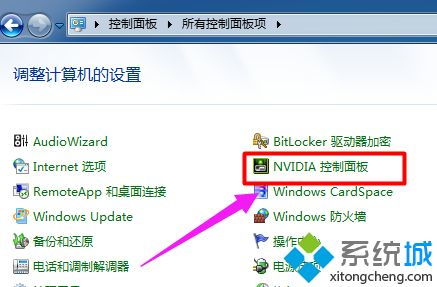 如何打开NVIDIA控制面板资讯攻略01-25
如何打开NVIDIA控制面板资讯攻略01-25 -
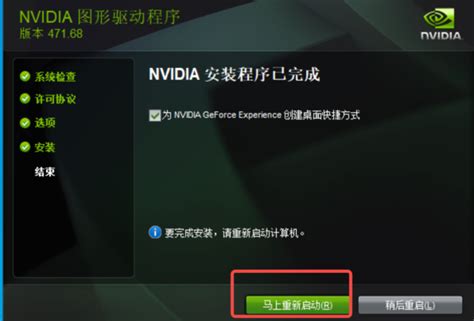 如何配置NVIDIA控制面板资讯攻略01-05
如何配置NVIDIA控制面板资讯攻略01-05 -
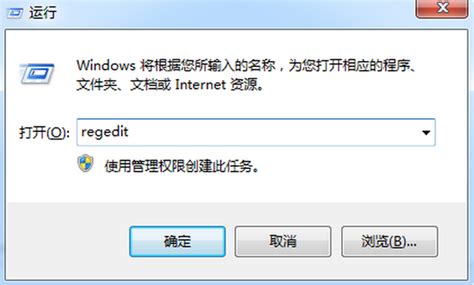 玩游戏无法全屏怎么办?综合解决方法资讯攻略11-27
玩游戏无法全屏怎么办?综合解决方法资讯攻略11-27 -
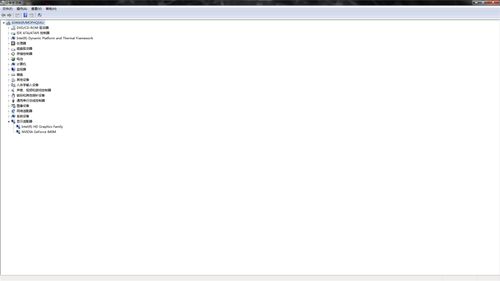
-
 电脑右下角IE频繁弹出广告及如何卸载迈克菲软件的解决办法?资讯攻略11-19
电脑右下角IE频繁弹出广告及如何卸载迈克菲软件的解决办法?资讯攻略11-19 -
 解决无法查看工作组计算机的方法资讯攻略04-16
解决无法查看工作组计算机的方法资讯攻略04-16